- בשל התאימות המלאה של המכשיר, התקנת הדפדפן הרשמי אמורה להיות הרבה יותר קלה וצריכה פחות עבודה.
- הוראות אלו מגיעות מהמדריך הרשמי כיצד להתקין דפדפן על Firestick, כך שהן לא אמורות לפגוע במכשיר שלך.
- מגוון דפדפנים זמינים להורדה במכשיר זה, והמשתמש יכול לבחור את אחד המתאים ביותר לצרכיו.

- העברה קלה: השתמש באסיסט האופרה כדי להעביר נתונים יוצאים, כגון סימניות, סיסמאות וכו'.
- מטב את השימוש במשאבים: זיכרון ה-RAM שלך משמש ביעילות רבה יותר מאשר בדפדפנים אחרים
- פרטיות מוגברת: משולב VPN בחינם וללא הגבלה
- ללא פרסומות: חוסם פרסומות מובנה מאיץ את טעינת הדפים ומגן מפני כריית נתונים
- ידידותי למשחקים: Opera GX הוא הדפדפן הראשון והטוב ביותר למשחקים
- הורד את Opera
Amazon Fire TV Stick הוא גאדג'ט שמתחבר למחבר ה-HDMI של הטלוויזיה שלך ומאפשר לך לגלוש באינטרנט אם אתה יודע להתקין את הדפדפן על FireStick.
בנוסף, זה מאפשר לך לצפות במועדפים שלך
פרקי טלוויזיה וסרטים, הירשמו לשירותי מנויים, האזינו למוזיקה, ראו תמונות ושחקו משחקים.המכשיר החדש של אמזון יכול להיות מבלבל לעבוד איתו, אבל עם כמה שלבים, תוכל להתקין דפדפן אינטרנט על המכשיר המדהים הזה.
האם FireStick תומך בדפדפנים?
דפדפנים נתמכים בצורה מסוימת על ידי מכשירי Fire Stick, והדפדפן המוכר ביותר הוא Amazon Silk, הנתמך לחלוטין.
אתה יכול לבקר באתרי אינטרנט ב-Fire TV Sticks של אמזון באמצעות אפליקציות דפדפן אינטרנט, בדיוק כמו שהיית עושה במחשב או בסמארטפון חכם.
כיצד אוכל להתקין דפדפן ב-FireStick?
1. דרך האינטרנט
- ראשית, בחר למצוא ואז לחפש במסך הבית של Fire TV Stick.
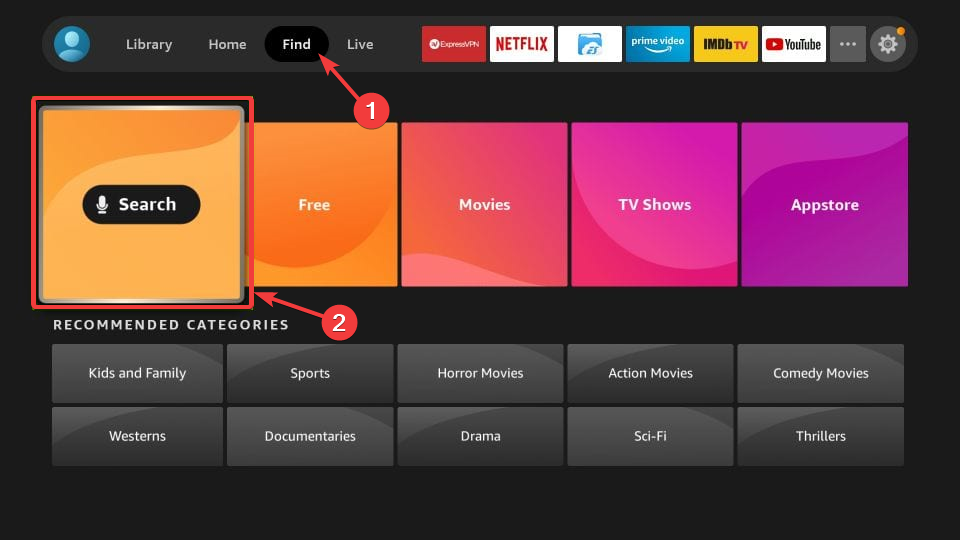
- הקלד את שם הדפדפן.
- לאחר מכן, לחץ על סמל הדפדפן או על האריח בחלון הבא.
- עכשיו, לחץ לקבל אוֹ הורד בחלון זה והמתן עד שהדפדפן יוריד ויתקין.
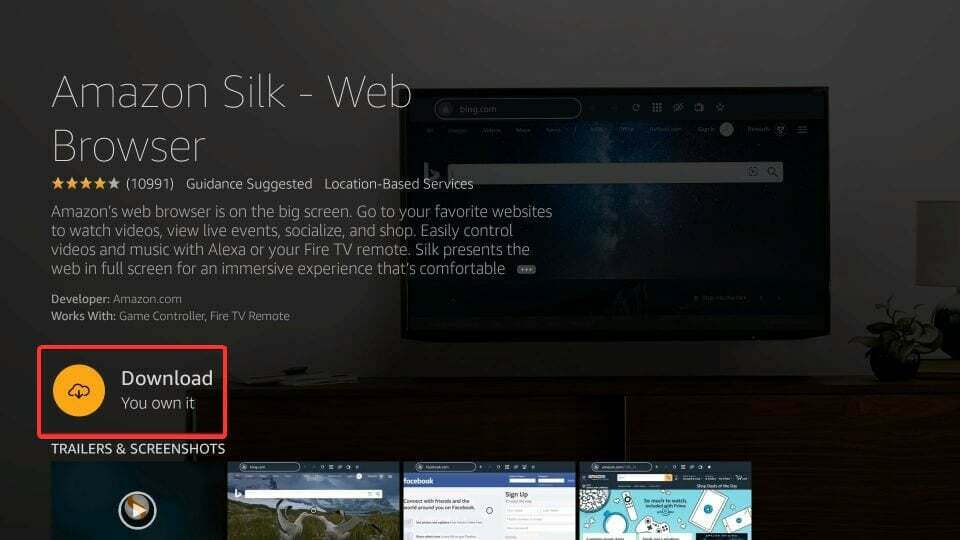
- לאחר מכן, לחץ לִפְתוֹחַ כדי לגשת לדפדפן המותקן.
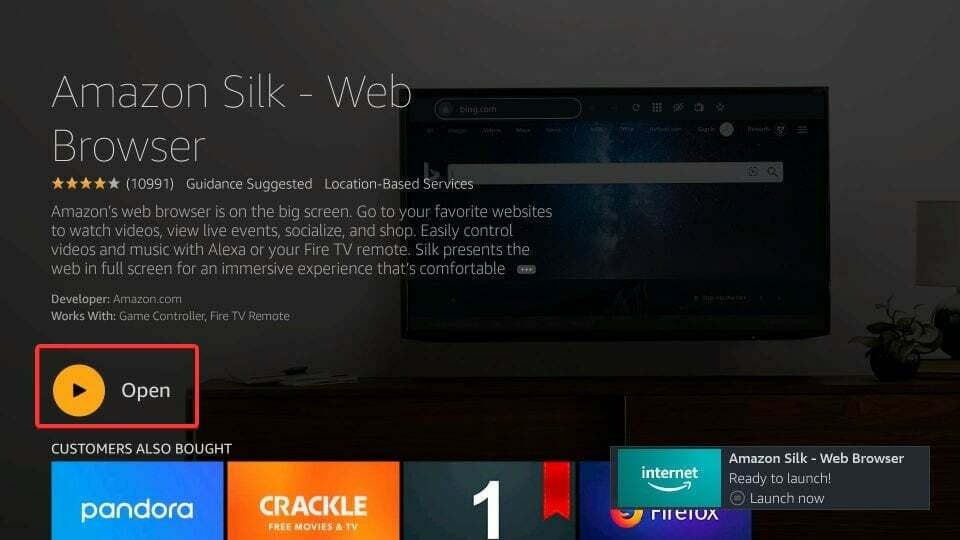
2. דרך אתר אמזון
- פתח את האתר של אמזון ספריית Fire TV Apps בדפדפן המועדף עליך.
- לאחר מכן, בחר את אפליקציית דפדפן האינטרנט שברצונך להתקין ב-Fire TV Stick שלך.
- בחר את השם של Fire TV Stick שלך מהתפריט הנפתח בצד ימין של המסך.
- לבסוף, בחר לִמְסוֹר. אפליקציית דפדפן האינטרנט אמורה להתקין באופן אוטומטי ב-Fire TV Stick שלך.
- סקירת דפדפן Pale Moon: קל משקל ובטוח להפליא
- סקירת דפדפן Globus VPN: כל מה שאתה צריך לדעת
- 3 דרכים מהירות לתיקון חסום על ידי שגיאת Chrome של הלקוח
- 10 תוספי Chrome הטובים ביותר להגנה על הפרטיות שלך
3. התקן את גוגל כרום
- בחר הגדרות מתפריט מסך הבית.
- לך ל My Fire TV (בגירסאות חדשות של Fire OS, אפשרות זו נקראת מכשיר ותוכנה).
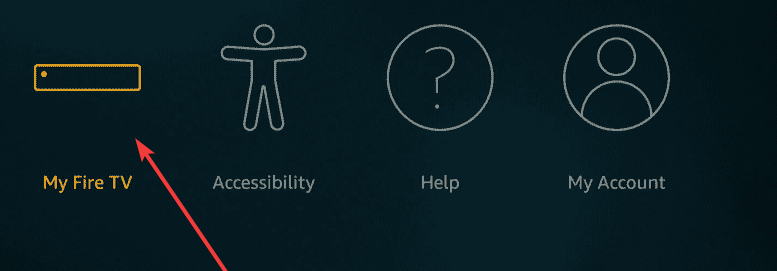
- לאחר מכן, בחר אפשרויות למפתחים.
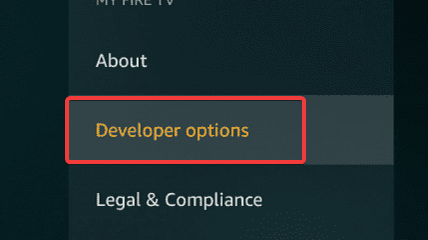
- לְאַפשֵׁר אפליקציות ממקורות לא ידועים.
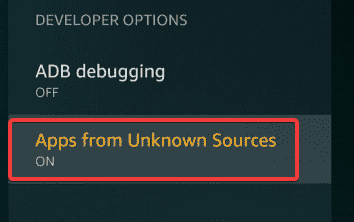
- לאחר מכן, בחר לחפש במסך הבית של FireStick.
- סוּג מוריד.
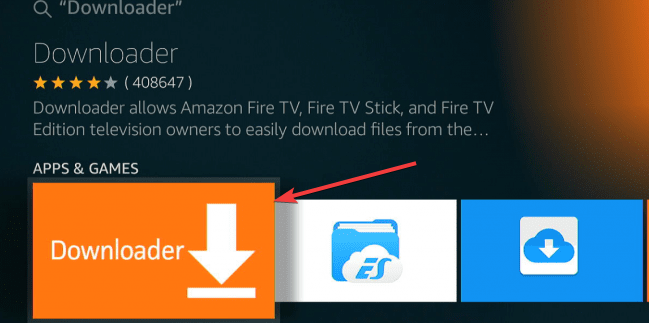
- ייתכן שתראה אפליקציות דומות, אז הקפד לבחור מוריד, אפליקציית התפוז ב- אפליקציות ומשחקים קטגוריה.
- לאחר איתור, בחר והקש הורד אוֹ לקבל.
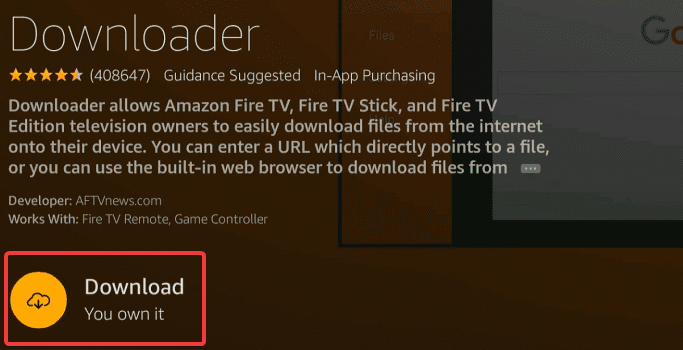
- כעת ה-FireStick שלך מוכן להעמיס בצד את Google Chrome APK דרך ה מוריד אפליקציה. קדימה ולחץ לִפְתוֹחַ.
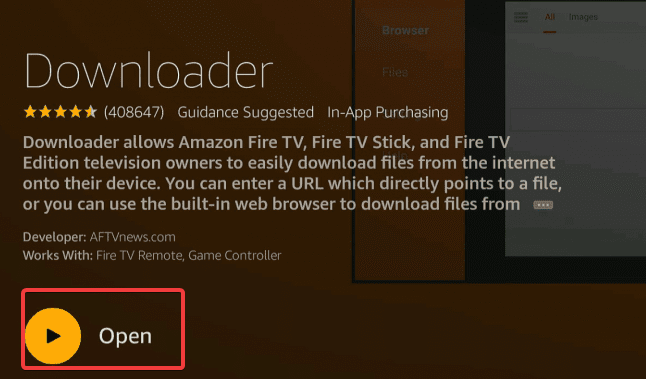
- האפליקציה תבקש רשות לגישה לאחסון. בחר להתיר, לאחר מכן בסדר לנעול תצורות.
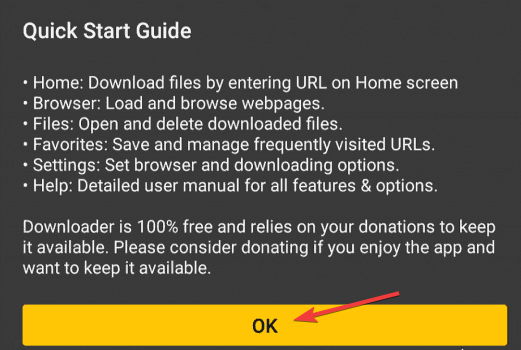
- בעמוד הבית של ה מוריד האפליקציה, הקלד את הדברים הבאים ב- שורת כתובת האתר: https://chrome.en.uptodown.com/android.
- מכה ללכת והמערכת תנווט לדף שבו תוכל להוריד את Google Chrome APK.
- לאחר ההורדה וההתקנה, בחר בוצע והמערכת תחזיר אותך מוריד.
- גישה שלך אפליקציות וערוצים על שלך FireStick / Fire TV והשקה גוגל כרום. ייתכן שתצטרך לבחור ראה הכל, כפי ש כרום ייתכן שלא יופיע בין אפשרויות הגלילה הצידיות.
אילו דפדפנים להתקין ב-FireStick?
Amazon Silk הוא דפדפן FireStick פשוט עם פקדים פשוטים. דפדפן זה פותח מתוך מחשבה על מכשירי Fire TV.
חלופה טובה נוספת היא Mozilla Firefox שניתן להוריד עבור מכשירי FireStick ולהשתמש בהם כדי לגשת לאינטרנט העולמי.
אתה יכול לעיין במאמר זה אם אתה מחפש את הדפדפנים הטובים ביותר עבור FireStick שלך.
עבור דפדפן תואם מאוד למכשיר FireStick שלך, עליך להשתמש אוֹפֵּרָה. דפדפן זה מגיע עם אלפי יישומים משולבים ואבטחה חזקה מפני סכנות מקוונות.
⇒ קבל את אופרה
אמנם התקנת דפדפן Silk היא פשוטה, אבל התקנת Chrome במכשירים אלה תחייב מספר הליכים נוספים.
Amazon Silk ו-Firefox, שניהם דפדפני FireStick פופולריים, הם שניהם חלופות פנטסטיות לגוגל כרום.
אנשים רבים היו מבולבלים לגבי איך להתקין דפדפן ב-FireStick, אבל על ידי ביצוע השלבים שלמעלה, כל אחד אמור להיות מסוגל להתקין דפדפן בקלות.
אם אתה רוצה גורם איפוס אמזון FireStick, מאמר זה יכול לעזור.
ספר לנו בתגובות אם הצלחת להתקין דפדפן ב-FireStick שלך, ואם כן, איזה מהם.
 עדיין יש בעיות?תקן אותם עם הכלי הזה:
עדיין יש בעיות?תקן אותם עם הכלי הזה:
- הורד את כלי תיקון המחשב הזה מדורג נהדר ב-TrustPilot.com (ההורדה מתחילה בעמוד זה).
- נְקִישָׁה התחל סריקה כדי למצוא בעיות של Windows שעלולות לגרום לבעיות במחשב.
- נְקִישָׁה תקן הכל כדי לתקן בעיות עם טכנולוגיות פטנט (הנחה בלעדית לקוראים שלנו).
Restoro הורד על ידי 0 הקוראים החודש.


